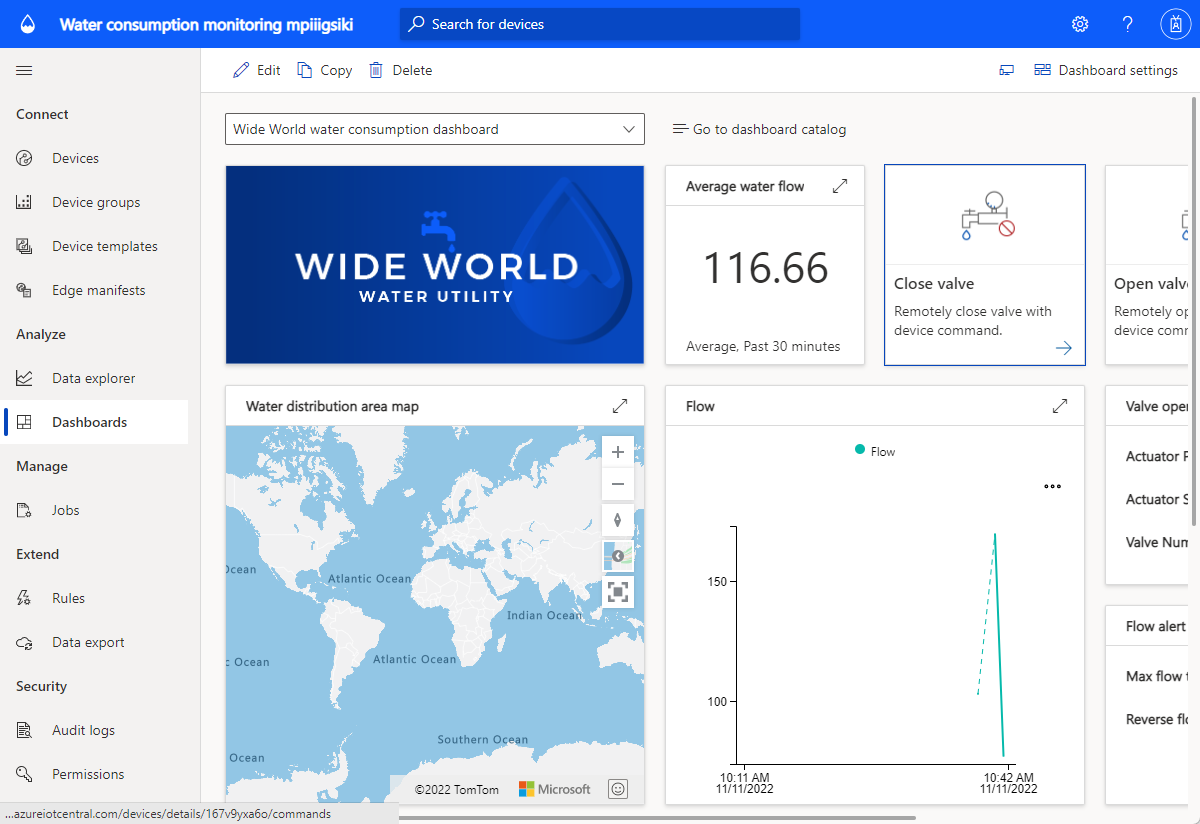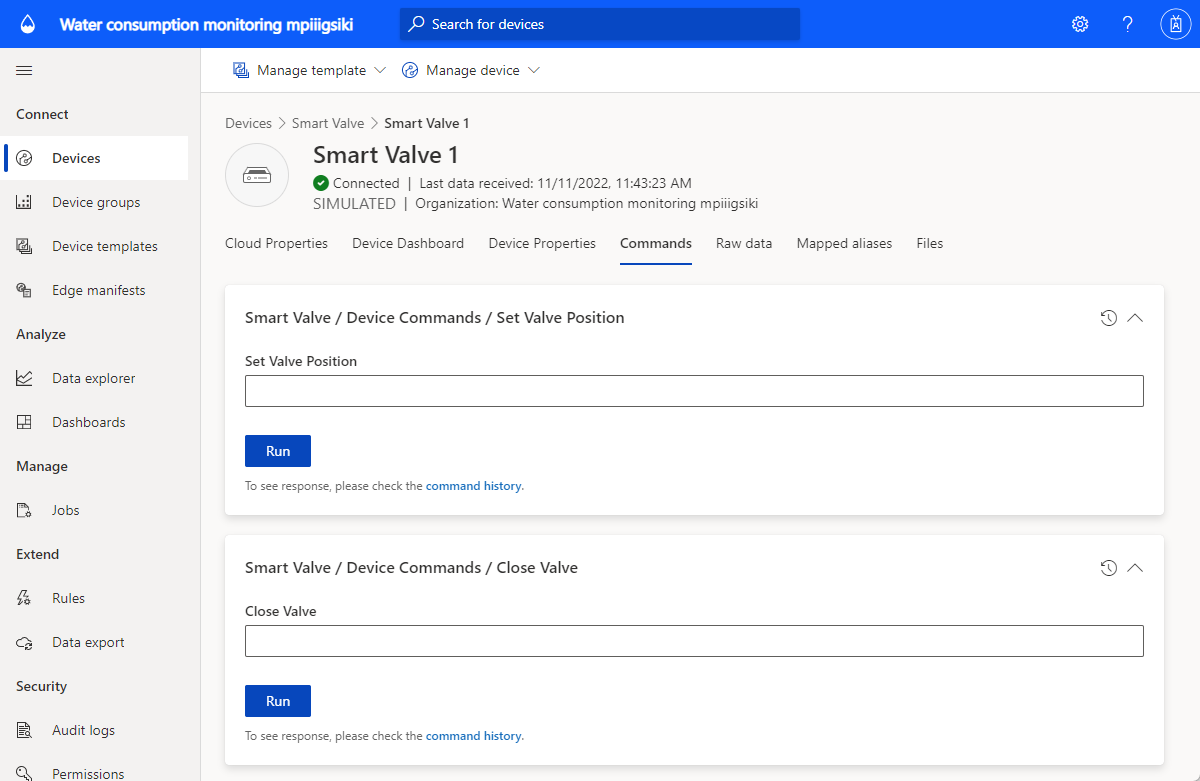Samouczek: wdrażanie i przechodzenie przez aplikację monitorowania zużycia wody
Tradycyjne śledzenie zużycia wody opiera się na operatorach wody ręcznie odczytujące liczniki zużycia wody w miejscach mierników. Więcej miast zastępuje tradycyjne mierniki zaawansowanymi inteligentnymi miernikami, umożliwiając zdalne monitorowanie zużycia i zdalne sterowanie zaworami sterującymi przepływem wody. Monitorowanie zużycia wody w połączeniu z cyfrowymi komunikatami zwrotnymi dla obywateli może zwiększyć świadomość i zmniejszyć zużycie wody.
Szablon aplikacji monitorowania zużycia wody ułatwia rozpoczęcie opracowywania rozwiązań IoT w celu umożliwienia zdalnym monitorowaniu przepływu wody i kontrolowaniu przepływu wody.
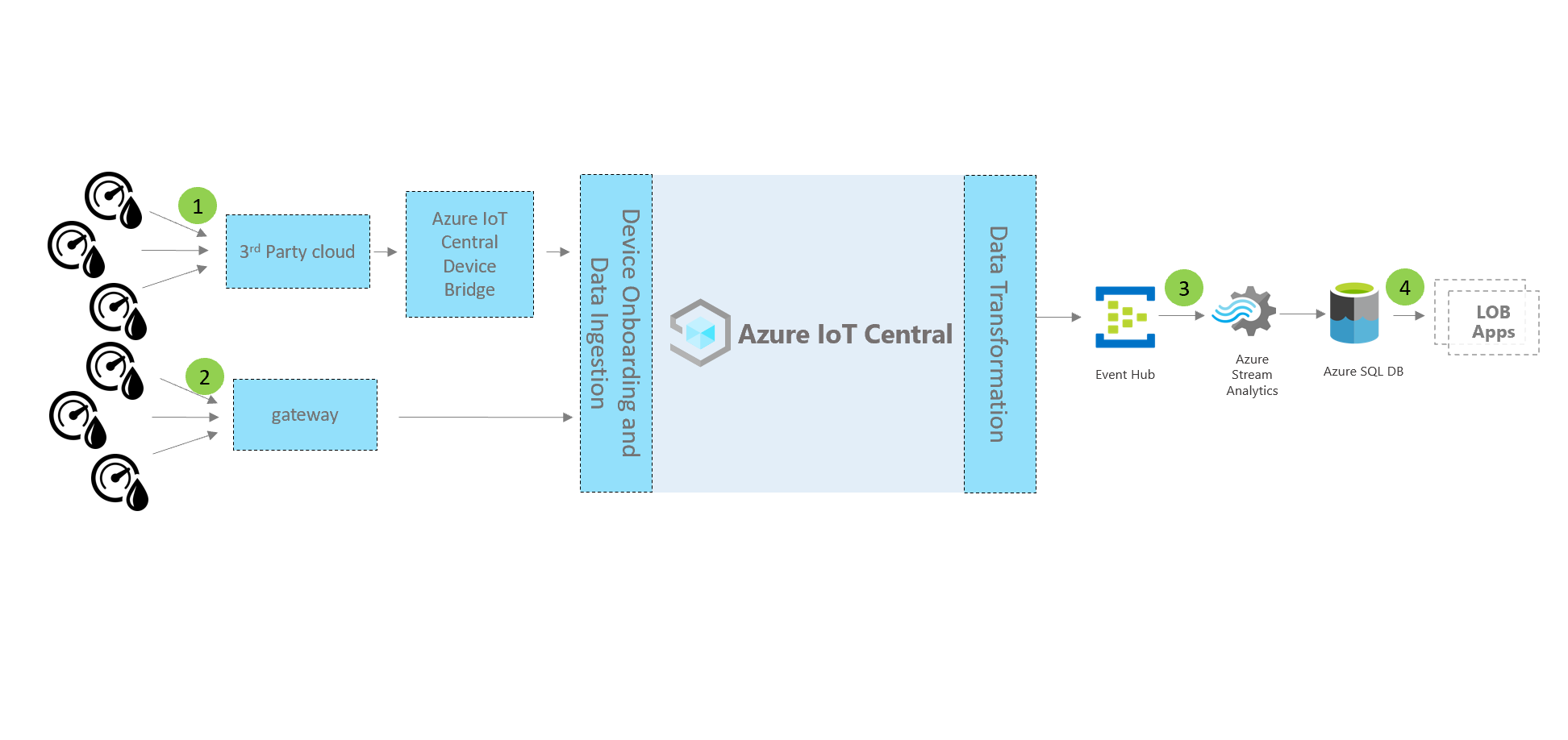
Urządzenia i łączność (1,2)
Rozwiązania do zarządzania wodą korzystają z inteligentnych urządzeń wodnych, takich jak mierniki przepływu, monitory jakości wody, inteligentne zawory, wykrywacze wycieków.
Urządzenia w inteligentnych rozwiązaniach wodnych mogą łączyć się za pośrednictwem sieci rozległej o niskiej mocy lub za pośrednictwem operatora sieci innej firmy. W przypadku tych typów urządzeń użyj mostka urządzeń usługi Azure IoT Central, aby wysłać dane urządzenia do aplikacji IoT w usłudze Azure IoT Central. Możesz również użyć bramy urządzeń z obsługą adresu IP, która łączy się bezpośrednio z aplikacją usługi IoT Central.
IoT Central
Podczas tworzenia rozwiązania IoT usługa Azure IoT Central upraszcza proces kompilacji i pomaga zmniejszyć obciążenie i koszty zarządzania, operacji i programowania IoT. Możesz oznaczyć, dostosować i zintegrować swoje rozwiązanie z usługami innych firm.
Po połączeniu inteligentnych urządzeń wodnych z usługą IoT Central aplikacja zapewnia następujące możliwości:
- Sterowanie i sterowanie urządzeniem.
- Monitorowanie i alerty.
- Interfejs użytkownika z wbudowanymi mechanizmami kontroli dostępu opartymi na rolach.
- Konfigurowalne pulpity nawigacyjne.
- Opcje rozszerzalności.
Rozszerzalność i integracje (3)
Aplikację IoT można rozszerzyć w usłudze IoT Central i opcjonalnie:
- Przekształć i zintegrować dane IoT na potrzeby zaawansowanej analizy za pomocą eksportu danych z aplikacji usługi IoT Central.
- Automatyzowanie przepływów pracy w innych systemach przez wyzwalanie akcji przy użyciu usługi Power Automate lub elementów webhook z aplikacji usługi IoT Central.
- Programowy dostęp do aplikacji usługi IoT Central przy użyciu interfejsów API REST usługi IoT Central.
Aplikacje biznesowe (4)
Możesz użyć danych IoT do zasilania różnych aplikacji biznesowych w obrębie wody. W aplikacji monitorowania zużycia wody w usłudze IoT Central można skonfigurować reguły i akcje oraz ustawić je tak, aby tworzyć alerty w usłudze Połączenie ed Field Service. Konfigurowanie usługi Power Automate w regułach usługi IoT Central w celu automatyzowania przepływów pracy między aplikacjami i usługami. Ponadto w oparciu o działania usługi w usłudze Połączenie ed Field Service informacje mogą być wysyłane z powrotem do usługi Azure IoT Central.
Z tego samouczka dowiesz się, jak wykonywać następujące czynności:
- Użyj szablonu monitorowania zużycia wody w usłudze Azure IoT Central, aby utworzyć aplikację monitorowania zużycia wody.
- Eksplorowanie i dostosowywanie pulpitu nawigacyjnego.
- Eksplorowanie szablonów urządzeń.
- Eksplorowanie symulowanych urządzeń.
- Eksplorowanie i konfigurowanie reguł.
- Konfigurowanie zadań.
- Dostosuj znakowanie aplikacji przy użyciu białych etykiet.
Wymagania wstępne
Aktywna subskrypcja platformy Azure. Jeśli nie masz subskrypcji platformy Azure, przed rozpoczęciem utwórz bezpłatne konto.
Tworzenie aplikacji do monitorowania zużycia wody
Aby utworzyć aplikację usługi IoT Central:
Przejdź do strony Tworzenie aplikacji usługi IoT Central w witrynie Azure Portal. W przypadku wyświetlenia monitu zaloguj się przy użyciu konta platformy Azure.
Wprowadź następujące informacje:
Pole opis Subskrypcja Subskrypcja platformy Azure, której chcesz użyć. Grupa zasobów Grupa zasobów, której chcesz użyć. istnieje możliwość utworzenia nowej lub użycia istniejącej grupy zasobów. Nazwa zasobu Prawidłowa nazwa zasobu platformy Azure. Adres URL aplikacji Poddomena adresu URL dla aplikacji. Adres URL aplikacji usługi IoT Central wygląda następująco: https://yoursubdomain.azureiotcentral.com.Template Monitorowanie zużycia wody Region (Region) Region platformy Azure, którego chcesz użyć. Plan cenowy Plan cenowy, którego chcesz użyć. Wybierz pozycję Przejrzyj i utwórz. Następnie wybierz Utwórz.
Gdy aplikacja jest gotowa, możesz przejść do niej z witryny Azure Portal:
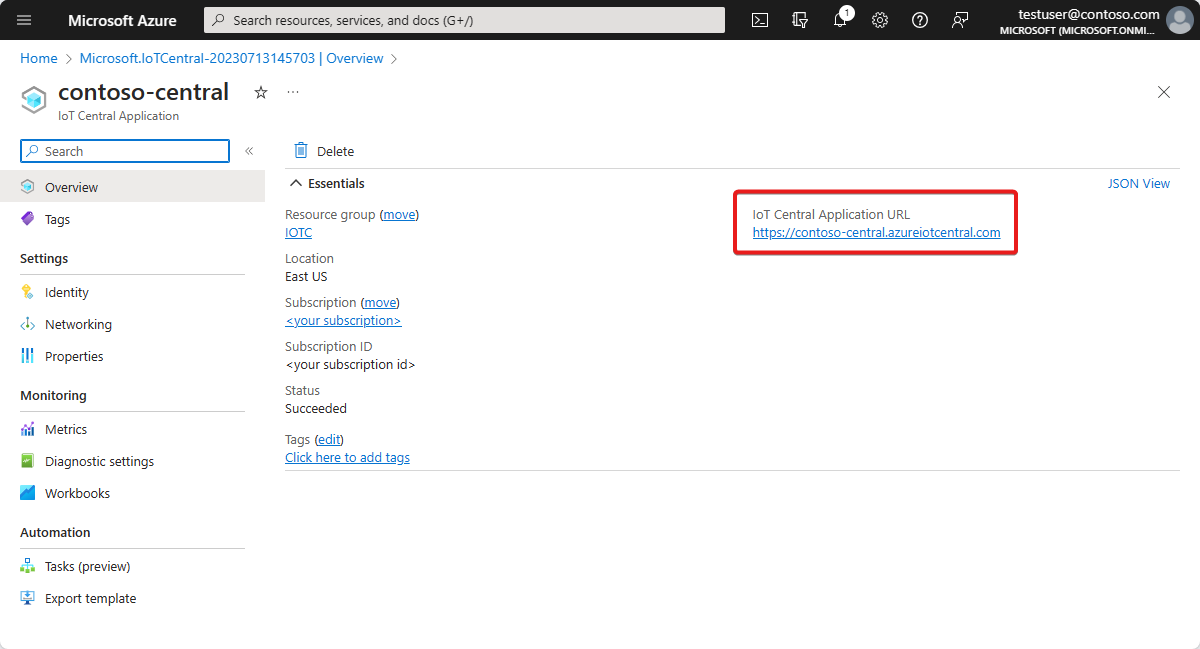
Aby dowiedzieć się więcej, zobacz Tworzenie aplikacji usługi Azure IoT Central.
Zapoznaj się z aplikacją
W poniższych sekcjach przedstawiono najważniejsze funkcje aplikacji:
Pulpit nawigacyjny
Po utworzeniu aplikacji zostanie otwarty przykładowy pulpit nawigacyjny Zużycie wody na całym świecie.
Możesz tworzyć i dostosowywać widoki na pulpicie nawigacyjnym dla operatorów.
Uwaga
Wszystkie dane wyświetlane na pulpicie nawigacyjnym są oparte na symulowanych danych urządzenia, które eksplorujesz w następnej sekcji.
Pulpit nawigacyjny składa się z różnych rodzajów kafelków:
Kafelek obrazu narzędzia Wide World Water Utility: pierwszy kafelek na pulpicie nawigacyjnym to kafelek obrazu fikcyjnej wody na całym świecie wody. Kafelek można dostosować, wstawiając własny obraz lub usuwając go.
Kafelek średniego wskaźnika KPI przepływu wody: kafelek kluczowego wskaźnika wydajności jest skonfigurowany do wyświetlania jako przykład średniej w ciągu ostatnich 30 minut. Kafelek kluczowego wskaźnika wydajności można dostosować i ustawić go na inny typ i zakres czasu.
Kafelki poleceń urządzenia: Te kafelki obejmują płytki Zawory zamykane, Zawór otwarty i Ustaw położenie zaworu. Wybranie poleceń spowoduje przejście do strony polecenia symulowanego urządzenia. W usłudze Azure IoT Central polecenie jest typem możliwości urządzenia. Zapoznaj się z tą koncepcją w dalszej części sekcji Szablon urządzenia w tym samouczku.
Mapa obszaru dystrybucji wody: mapa korzysta z usługi Azure Mapy, którą można skonfigurować bezpośrednio w usłudze Azure IoT Central. Kafelek mapy wyświetla lokalizację urządzenia. Umieść kursor na mapie i spróbuj użyć kontrolek na mapie, takich jak powiększanie, powiększanie lub rozwijanie.
Wykres liniowy średniego przepływu wody i wykres liniowy Warunek środowiska: można wizualizować jedną lub wiele telemetrii urządzeń wykreślionych jako wykres liniowy w żądanym zakresie czasu.
Wykres mapy cieplnej średniego ciśnienia zaworu: możesz wybrać typ wizualizacji mapy cieplnej danych telemetrycznych urządzenia, które mają być dystrybuowane w zakresie czasu z indeksem kolorów.
Kafelek zawartości Resetowanie progów alertów: kafelki zawartości wywołania do akcji można dołączyć i osadzić link do strony akcji. W takim przypadku próg alertu resetowania powoduje przejście do zadań aplikacji, w których można uruchamiać aktualizacje właściwości urządzenia. Zapoznaj się z tą opcją w dalszej części sekcji Konfigurowanie zadań w tym samouczku.
Kafelki właściwości: na pulpicie nawigacyjnym są wyświetlane informacje operacyjne zaworu, progi alertów przepływu i kafelki Informacje o konserwacji.
Dostosowywanie pulpitu nawigacyjnego
Aby dostosować widoki na pulpicie nawigacyjnym dla operatorów, wybierz pozycję Edytuj na pulpicie nawigacyjnym Zużycie wody na całym świecie. Pulpit nawigacyjny można dostosować, wybierając menu Edytuj . Gdy pulpit nawigacyjny jest w trybie edycji , możesz dodać nowe kafelki lub skonfigurować go.
Aby dowiedzieć się więcej, zobacz Tworzenie i dostosowywanie pulpitów nawigacyjnych.
Eksplorowanie szablonu urządzenia
W usłudze Azure IoT Central szablon urządzenia definiuje możliwości urządzenia. Możliwości urządzenia obejmują dane telemetryczne wysyłane przez czujniki urządzeń, właściwości urządzenia i polecenia, które można wykonać. W usłudze Azure IoT Central można zdefiniować jeden lub więcej szablonów urządzeń reprezentujących możliwość łączenia się urządzeń.
Aplikacja monitorowania zużycia wody zawiera dwa przykładowe szablony urządzeń, które reprezentują miernik przepływu i inteligentne urządzenie zaworu.
Aby wyświetlić szablon urządzenia:
Wybierz pozycję Szablony urządzeń w lewym okienku aplikacji w usłudze Azure IoT Central. Na liście Szablony urządzeń zobaczysz dwa szablony urządzeń: inteligentny zawór i miernik przepływu.
Wybierz szablon urządzenia miernika usługi Flow i zapoznaj się z możliwościami urządzenia.
Dostosowywanie szablonu urządzenia
Aby dostosować szablon urządzenia:
- Przejdź do szablonu urządzenia Miernik przepływu.
TemperatureZnajdź typ telemetrii.- Zaktualizuj nazwę wyświetlaną elementu
TemperaturenaReported temperature. - Zaktualizuj jednostkę miary lub ustaw wartość Minimalna i Wartość maksymalna.
- Wybierz pozycję Zapisz , aby zapisać zmiany.
Dodawanie właściwości chmury
- Przejdź do szablonu urządzenia Miernik przepływu i wybierz pozycję + Dodaj możliwość.
- Dodaj nową właściwość chmury, wybierając pozycję Właściwość chmury jako Typ możliwości. W usłudze Azure IoT Central możesz dodać właściwość, która jest odpowiednia dla urządzenia, ale nie pochodzi z urządzenia. Na przykład właściwość chmury może być progiem alertów specyficznym dla obszaru instalacji, informacji o zasobach lub innych informacji o konserwacji.
- Wybierz pozycję Zapisz , aby zapisać zmiany.
Aby dowiedzieć się więcej, zobacz Właściwości chmury.
Widoki
Szablon urządzenia monitora zużycia wody zawiera wstępnie zdefiniowane widoki. Widoki definiują sposób, w jaki operatory widzą dane urządzenia i ustawiają wartości właściwości chmury.
Aby dowiedzieć się więcej, zobacz Widoki.
Publikowanie szablonu urządzenia
Przejdź do strony szablonów urządzeń i wybierz pozycję Publikuj , aby zapisać wszelkie zmiany wprowadzone w szablonie urządzenia.
Aby dowiedzieć się więcej, zobacz Jak publikować szablony.
Tworzenie nowego szablonu urządzenia
Wybierz pozycję + Nowy , aby utworzyć nowy szablon urządzenia i postępuj zgodnie z procesem tworzenia. Możesz utworzyć niestandardowy szablon urządzenia od podstaw lub wybrać szablon urządzenia z listy polecanych szablonów urządzeń.
Aby dowiedzieć się więcej, zobacz Jak dodać szablony urządzeń.
Eksplorowanie symulowanych urządzeń
W usłudze Azure IoT Central można utworzyć symulowane urządzenia w celu przetestowania szablonu i aplikacji urządzenia. Aplikacja monitorowania zużycia wody ma dwa symulowane urządzenia zamapowane na szablony miernika przepływu i inteligentnego zaworu .
Wyświetlanie urządzeń
Wybierz pozycję Urządzenia>Wszystkie urządzenia w okienku po lewej stronie.
Wybierz pozycję Inteligentny zawór 1.
Na karcie Polecenia można wyświetlić trzy polecenia urządzenia (zawór zamykający, zawór otwarty i położenie zaworu ustawionego) zdefiniowane w szablonie urządzenia Zawory inteligentne.
Zapoznaj się z kartą Właściwości urządzenia i kartą Pulpit nawigacyjny urządzenia.
Uwaga
Widoki widoczne na tej stronie są konfigurowane przy użyciu strony Widoki szablonu > urządzenia.
Dodawanie nowych urządzeń
Dodaj nowe urządzenia, wybierając pozycję + Nowy na karcie Urządzenia .
Aby dowiedzieć się więcej, zobacz Zarządzanie urządzeniami.
Eksplorowanie reguł
W usłudze Azure IoT Central można tworzyć reguły automatycznego monitorowania telemetrii i wyzwalania akcji urządzenia po spełnieniu co najmniej jednego warunków. Akcje mogą obejmować wysyłanie powiadomień e-mail lub wyzwalanie akcji usługi Microsoft Power Automate lub akcji elementu webhook w celu wysyłania danych do innych usług.
Utworzona aplikacja monitorowania zużycia wody ma trzy wstępnie skonfigurowane reguły.
Wyświetlanie reguł
Wybierz pozycję Reguły w okienku po lewej stronie.
Wybierz pozycję Alert dotyczący wysokiego przepływu wody, który jest jedną ze wstępnie skonfigurowanych reguł w aplikacji.
Reguła
High water flow alertjest skonfigurowana do sprawdzania pod kątemMax flow thresholdwarunkuFlowtogreater than. Próg przepływu to właściwość chmury zdefiniowana w szablonie urządzenia Smart Valve . Wartość parametruMax flow thresholdjest ustawiana na wystąpienie urządzenia.
Następnie możesz utworzyć akcję poczty e-mail.
Aby dodać akcję do reguły:
- Wybierz pozycję + Wyślij wiadomość e-mail.
- Wprowadź alert o wysokim przepływie jako przyjazną nazwę wyświetlaną akcji.
- Wprowadź adres e-mail skojarzony z kontem usługi Azure IoT Central w obszarze Do.
- Opcjonalnie wprowadź notatkę do uwzględnienia w tekście wiadomości e-mail.
- Wybierz pozycję Gotowe , aby ukończyć akcję.
- Wybierz pozycję Zapisz , aby zapisać nową regułę.
- Włącz regułę.
W ciągu kilku minut otrzymasz wiadomość e-mail po spełnieniu skonfigurowanego warunku.
Uwaga
Aplikacja wysyła wiadomość e-mail za każdym razem, gdy warunek zostanie spełniony. Wybierz pozycję Wyłącz , aby wyłączyć regułę, aby przestać otrzymywać wiadomości e-mail z reguły automatycznej.
Aby utworzyć nową regułę:
Aby utworzyć nową regułę, wybierz pozycję + Nowy na karcie Reguły w okienku po lewej stronie.
Konfigurowanie zadań
W usłudze Azure IoT Central zadania umożliwiają wyzwalanie aktualizacji właściwości urządzenia lub chmury na wielu urządzeniach. Oprócz właściwości można również używać zadań do wyzwalania poleceń urządzenia na wielu urządzeniach. Usługa Azure IoT Central automatyzuje przepływ pracy.
- Wybierz pozycję Zadania w okienku po lewej stronie.
- Wybierz pozycję + Nowy i skonfiguruj jedno lub więcej zadań.
Aby dowiedzieć się więcej, zobacz Jak uruchomić zadanie.
Dostosowywanie aplikacji
Jako administrator możesz zmienić ustawienia, aby dostosować środowisko użytkownika w aplikacji.
Wybierz pozycję Wygląd dostosowywania>, a następnie:
- Aby ustawić obraz logo masthead, wybierz pozycję Zmień.
- Aby ustawić obraz ikony przeglądarki wyświetlany na kartach przeglądarki, wybierz pozycję Zmień.
- W obszarze Kolory przeglądarki możesz zastąpić domyślne kolory przeglądarki, dodając kody kolorów szesnastkowych HTML. Aby uzyskać więcej informacji na temat notacji kolorów dla wartości HEX, zobacz samouczek W3Schools HTML Colors (Kolory HTML W3Schools).
Obraz aplikacji można zmienić na stronie Zarządzanie aplikacjami>.
Czyszczenie zasobów
Jeśli nie planujesz kontynuować korzystania z tej aplikacji, możesz ją usunąć:
- W aplikacji usługi Azure IoT Central przejdź do obszaru Zarządzanie aplikacjami>.
- Wybierz pozycję Usuń, a następnie potwierdź akcję.
Następne kroki
Sugerowanym następnym krokiem jest zapoznanie się z monitorowaniem jakości wody.